
Het toevoegen van hyperlinks aan uw Word-document is een gemakkelijke manier om uw lezers snel toegang te geven tot informatie op internet of in een ander deel van een document zonder dat u die inhoud direct op de pagina hoeft op te nemen. Laten we eens kijken hoe u verschillende soorten hyperlinks in uw Word-documenten kunt invoegen, beheren en verwijderen.
Voeg een hyperlink naar een externe webpagina in
U kunt een woord of zin in uw Word-document linken aan een externe webpagina, en ze werken ongeveer zoals links die u op internet zou vinden. Laad eerst de webpagina waarnaar u wilt linken in uw webbrowser. U wilt de URL zo dadelijk kopiëren.
Markeer in uw Word-document de tekst die u wilt koppelen. U kunt dezelfde techniek ook gebruiken om een link naar een afbeelding toe te voegen.
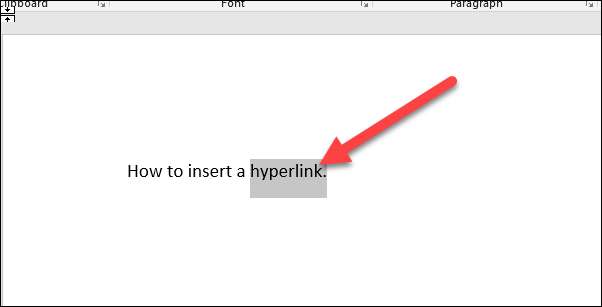
Klik met de rechtermuisknop op de geselecteerde tekst, wijs de optie "Link" aan en klik vervolgens op de opdracht "Link invoegen".
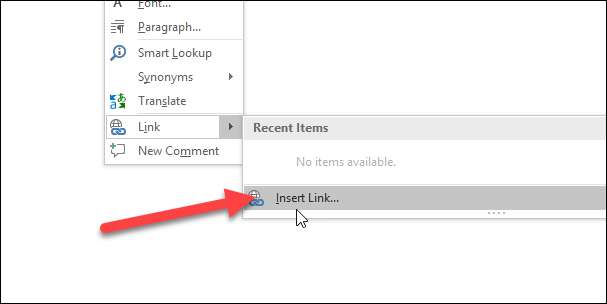
Selecteer links in het venster Hyperlink invoegen “Bestaand bestand of webpagina”.
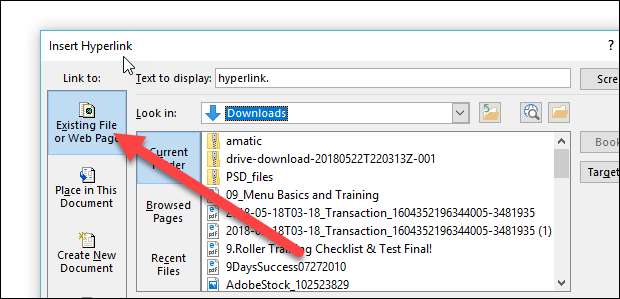
Typ (of kopieer en plak) de URL van de webpagina in het veld "Adres".
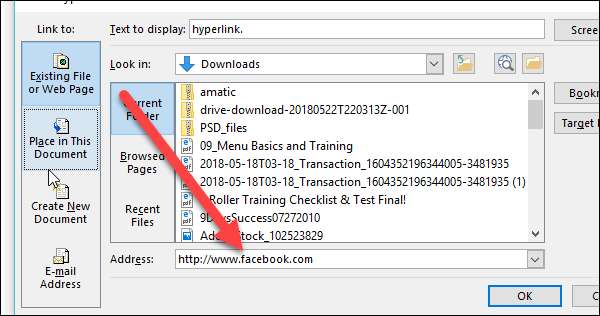
En klik vervolgens op "Ok" om uw hyperlink op te slaan.
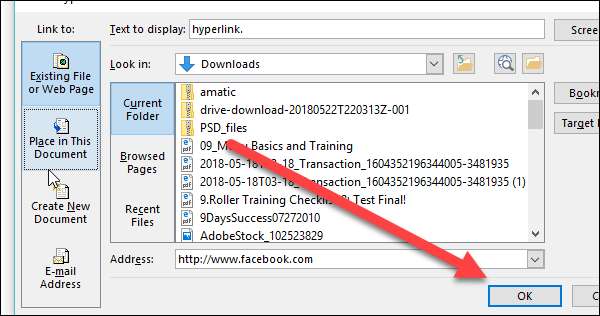
En zo heb je die tekst omgezet in een link.
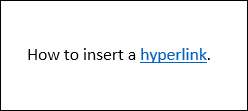
Voeg een hyperlink in naar een andere locatie in hetzelfde document
Als u met een lang Word-document werkt, kunt u het de lezers gemakkelijker maken door naar andere delen van het document te linken wanneer u ze noemt. U kunt een lezer bijvoorbeeld vertellen dat ze "meer informatie over het onderwerp zullen vinden in deel 2." In plaats van ze deel 2 zelf te laten zoeken, waarom zou u er dan geen hyperlink van maken? Het is hetzelfde als wat Word doet wanneer u automatisch een inhoudsopgave genereert.
Als u een hyperlink naar een andere locatie binnen hetzelfde document wilt maken, moet u eerst een bladwijzer instellen waarnaar u wilt linken.
Plaats uw cursor waar u de bladwijzer wilt invoegen.
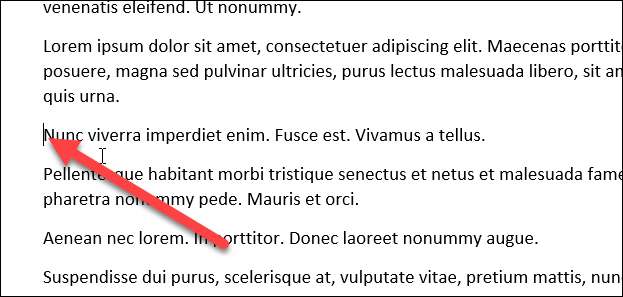
Schakel over naar het tabblad 'Invoegen' op het lint van Word.

Klik op het tabblad Invoegen op de knop "Bladwijzer".
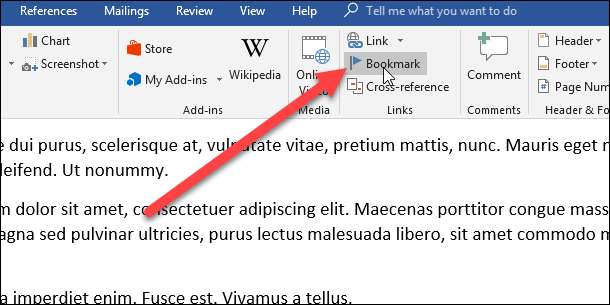
Typ in het bladwijzervenster de naam die u voor uw bladwijzer wilt. De naam moet beginnen met een letter, maar mag letters en cijfers bevatten (alleen geen spaties).
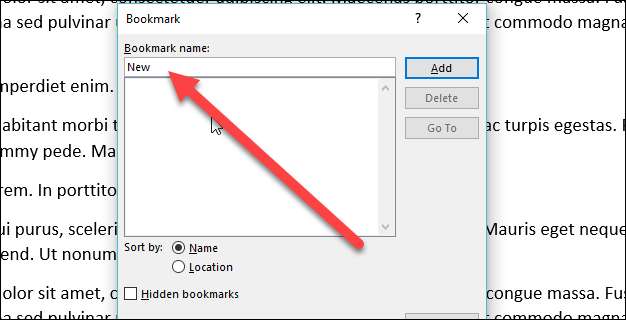
Klik op "Toevoegen" om uw bladwijzer in te voegen.
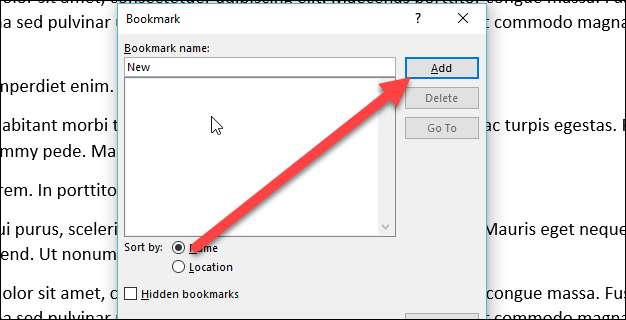
Nu u een bladwijzer heeft ingesteld, kunt u er een link naar toevoegen. Selecteer de tekst waarvan u een link wilt maken.

Klik met de rechtermuisknop op de geselecteerde tekst, wijs de optie "Link" aan en klik vervolgens op de opdracht "Link invoegen".

Klik in het venster Hyperlink invoegen op de optie "In dit document plaatsen" aan de linkerkant.
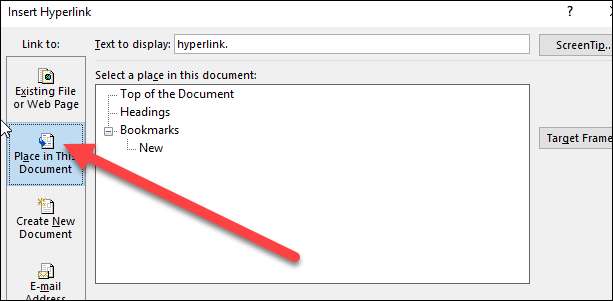
Aan de rechterkant ziet u een lijst met bladwijzers in het document. Selecteer degene die je wilt.
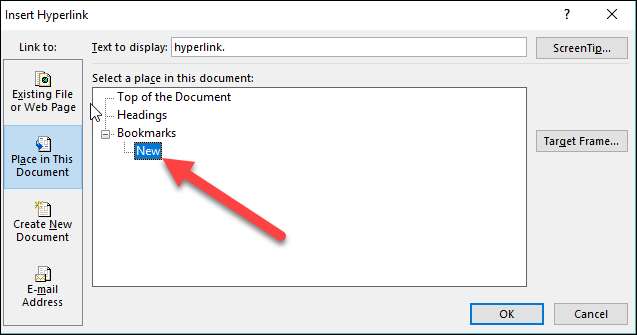
En klik vervolgens op de knop "OK".

Telkens wanneer u op die link klikt, springt Word naar de bladwijzer.
Voeg een hyperlink toe aan een e-mailadres
Als u contactgegevens in uw document opneemt, kunt u ook naar een e-mailadres linken.
Selecteer en klik met de rechtermuisknop op de tekst die u in een link wilt veranderen.

Wijs naar de optie "Link" en klik vervolgens op de knop "Link invoegen".

Selecteer de optie "E-mailadres" aan de linkerkant van het venster Hyperlink invoegen.

Typ het e-mailadres waarnaar u wilt linken. Word voegt automatisch de tekst "mailto:" toe aan het begin van het adres. Dit helpt de link te openen in de standaard e-mailclient van de lezer.
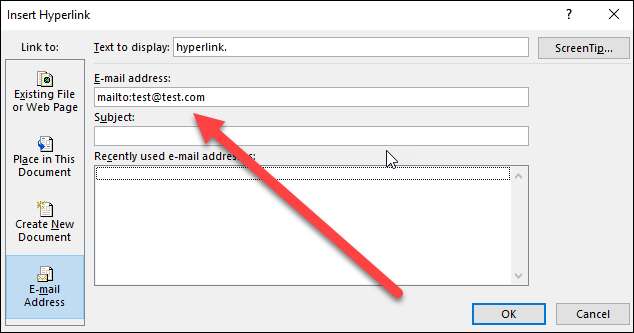
Klik op "OK" om uw link in te voegen.
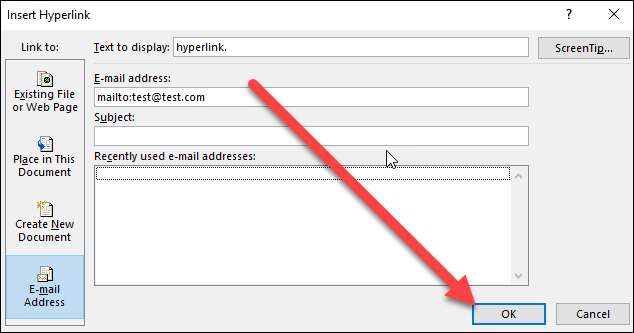
En nu, telkens wanneer u op de link klikt, zou een leeg bericht moeten worden geopend in de standaard e-mailclient, al geadresseerd aan de gekoppelde ontvanger.
Voeg een hyperlink in die een nieuw document maakt
U kunt ook een link invoegen die een nieuw, leeg Word-document maakt wanneer u erop klikt. Dit kan handig zijn wanneer u een set documenten samenstelt.
Selecteer de tekst waarvan u een link wilt maken en klik er met de rechtermuisknop op.

Wijs naar de optie "Link" en selecteer vervolgens de opdracht "Link invoegen".

Selecteer aan de linkerkant "Nieuw document maken".
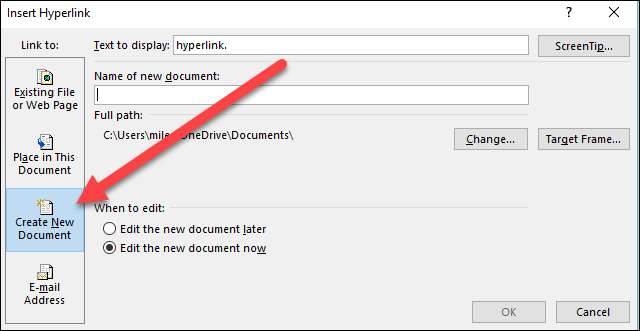
Typ de naam die u voor het nieuwe document wilt gebruiken.

Selecteer of u het nieuwe document later of meteen wilt bewerken. Als u de optie selecteert om het nieuwe document nu te bewerken, maakt Word en opent het nieuwe document onmiddellijk.
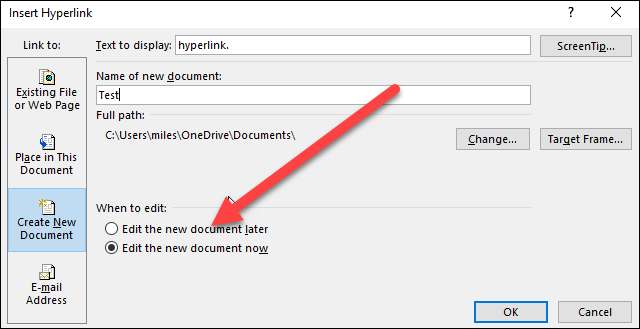
Klik op "OK" als u klaar bent.

Verander een hyperlink
Af en toe moest u een bestaande hyperlink in uw document wijzigen. Om dit te doen, r klik met de rechtermuisknop op de hyperlink en kies vervolgens "Hyperlink bewerken" in het contextmenu.
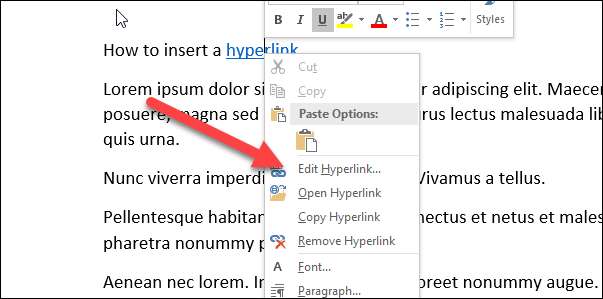
Wijzig of typ een nieuwe hyperlink in het vak "Adres".
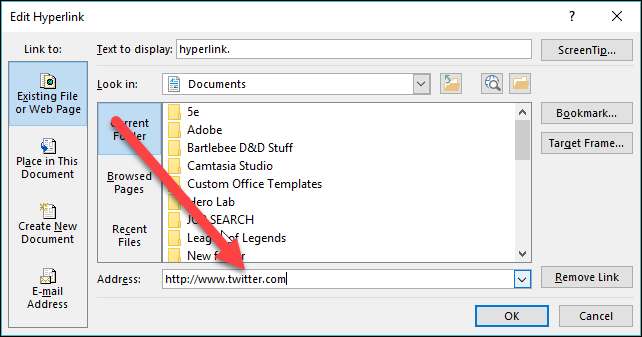
En klik vervolgens op de knop "OK".

Verwijder een hyperlink
Het verwijderen van een hyperlink uit uw document is ook eenvoudig. Klik met de rechtermuisknop op de gekoppelde tekst en kies "Hyperlink verwijderen" in het contextmenu.
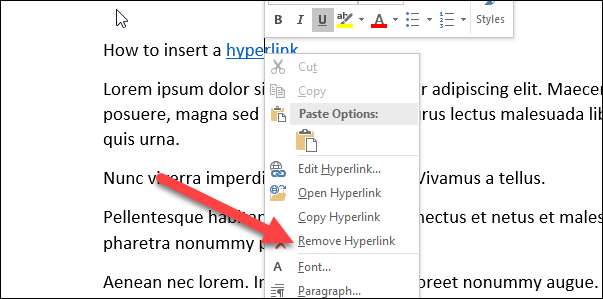
En voila! De hyperlink is verdwenen.







